Nginx ist ein kostenloser Open-Source-Hochleistungs-HTTP-Server. Nginx ist bekannt für seine Stabilität, seinen umfangreichen Funktionsumfang, seine einfache Konfiguration und seinen geringen Ressourcenverbrauch. Dieses Tutorial zeigt Ihnen, wie Sie Nginx unter Ubuntu 14.10 mit PHP-Unterstützung (über PHP-FPM) und MySQL-Unterstützung installieren. PHP-FPM ist eine alternative PHP FastCGI-Implementierung, sie hat einige zusätzliche Funktionen, die für Websites jeder Größe nützlich sind, insbesondere für stark frequentierte Websites).
Installieren Sie MySQL
Zuerst installieren wir MySQL, indem wir den folgenden Befehl ausführen. Sie werden aufgefordert, ein MySQL-Admin-Passwort zu erstellen.
$ sudo apt-get install mysql-server
Installieren Sie Nginx
Laden Sie den Signaturschlüssel von der offiziellen Website herunter.
$ wget http://nginx.org/keys/nginx_signing.key
Fügen Sie es hinzu, um Warnungen während der Installation von nginx zu vermeiden.
$ sudo apt-key add nginx_signing.key
Fügen Sie das Nginx-Repository hinzu, indem Sie die folgenden Informationen einfügen.
$ sudo nano /etc/apt/sources.listdeb http://nginx.org/packages/mainline/ubuntu/ utopic nginxdeb-src http://nginx.org/packages/mainline/ubuntu/ utopic nginxRepositories aktualisieren.
$ sudo apt-get updateInstallieren Sie Nginx mit dem folgenden Befehl.
$ sudo apt-get install nginxÖffnen Sie den Webbrowser und besuchen Sie http://Ihre-IP-Adresse , sollten Sie die folgende Seite sehen; dies bestätigt Ihnen, dass ngnix erfolgreich auf dem Server installiert wurde.
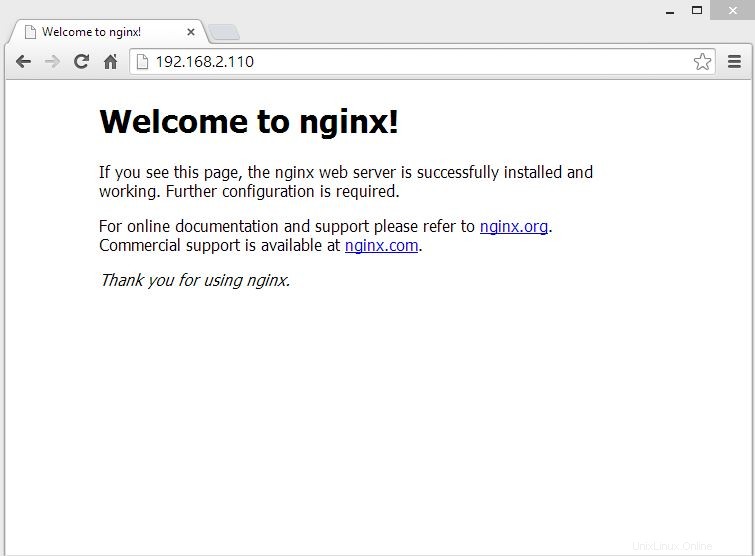
Der standardmäßige nginx-Dokumentenstamm auf Ubuntu 14.10 ist /usr/share/nginx/html/ . Die Konfigurationsdateien befinden sich im Verzeichnis /etc/nginx.
Installieren Sie PHP5-FPM
Als nächstes installieren Sie PHP über PHP-FPM (PHP-FPM (FastCGI Process Manager), es ist eine alternative PHP-FastCGI-Implementierung. Es hat einige zusätzliche Funktionen, die für Websites jeder Größe nützlich sind, insbesondere für stark frequentierte Websites). Installieren Sie es, indem Sie den folgenden Befehl ausführen.
$ sudo apt-get install php5-fpm php5-mysql php5-cliBearbeiten Sie /etc/php.ini.
$ sudo nano /etc/php5/fpm/php.inisetze cgi.fix_pathinfo=0
cgi.fix_pathinfo=0Bearbeiten Sie die Datei /etc/php5/fpm/pool.d/www.conf,
$ sudo nano /etc/php5/fpm/pool.d/www.confStellen Sie sicher, dass die folgenden Werte UN-kommentiert sind.
listen =/var/run/php5-fpm.sockAktivieren der PHP-FPM-Unterstützung auf dem virtuellen Host
Lassen Sie uns für die folgenden Details einen namensbasierten virtuellen Host auf dem Nginx-Server erstellen.
Servername:server.itzgeek.com
Dokumentenstamm:/usr/share/nginx/html/itzgeek.comErstellen Sie die Konfigurationsdatei namens virtual.conf und bearbeiten Sie /etc/nginx/conf.d/virtual.conf .
$ sudo nano /etc/nginx/conf.d/virtual.confFügen Sie den folgenden Inhalt hinzu.
Server {Servername server.itzgeek.com;root /usr/share/nginx/html/itzgeek.com;location / {index index.html index.htm index.php;}location ~ \.php$ {include / etc/nginx/fastcgi_params;fastcgi_pass unix:/var/run/php5-fpm.sock;fastcgi_index index.php;fastcgi_param SCRIPT_FILENAME /usr/share/nginx/html/itzgeek.com$fastcgi_script_name;}}Erstellen Sie einen Hosteintrag für Ihre Domain (server.itzgeek.com) in der Datei /etc/hosts.
$ sudo nano /etc/hostsHosteintrag hinzufügen, die Zeile sollte wie unten aussehen.
127.0.0.1 localhost.localdomain localhost server.itzgeek.comTesten der PHP-FPM-Unterstützung auf einem virtuellen Host
Erstellen Sie das Stammverzeichnis des Dokuments.
$ sudo mkdir /usr/share/nginx/html/itzgeek.comLegen Sie zum Testen von PHP eine PHP-Datei im Dokumentenstamm des erstellten virtuellen Hosts ab. Kopieren Sie im Terminal die folgende Zeile und fügen Sie sie ein:
# sudo nano /usr/share/nginx/html/itzgeek.com/index.phpDadurch wird eine Datei namens index.php geöffnet. Kopieren Sie diese Zeile und fügen Sie sie in die Datei index.php ein:
Speichern und schließen Sie die Datei.
Starten Sie die Dienste neu.
$ sudo service nginx neu laden$ sudo service php5-fpm neu ladenÖffnen Sie nun Ihren Webbrowser und geben Sie Ihre Domain in die Webadresse ein:
http://server.itzgeek.comDie Seite sieht wie folgt aus:
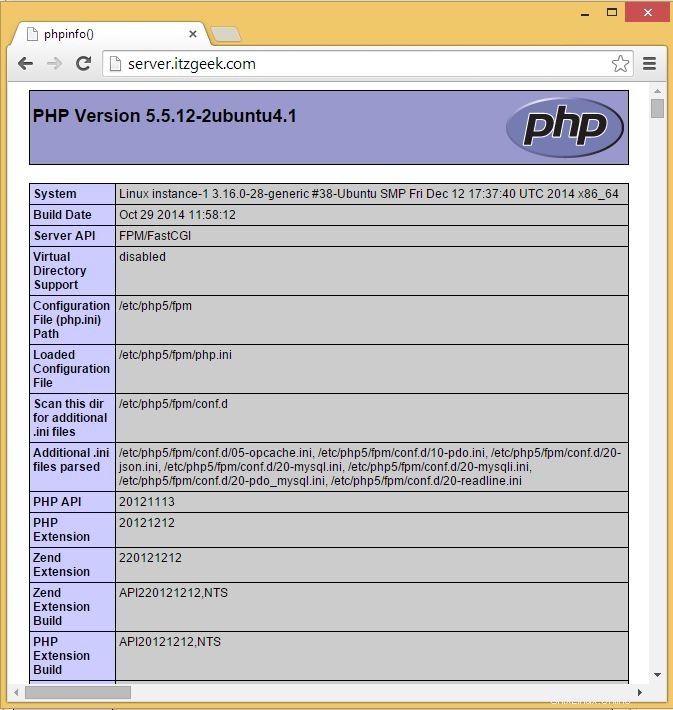
Aus dem obigen Screenshot geht hervor, dass PHP funktioniert, und es funktioniert über FPM/FastCGI, wie in der Server-API-Zeile gezeigt. Wenn Sie weiter nach unten scrollen, sehen Sie alle Module, die bereits in PHP aktiviert sind.
Scrollen Sie im Browser nach unten und suchen Sie nach den MySQL-Supportinformationen.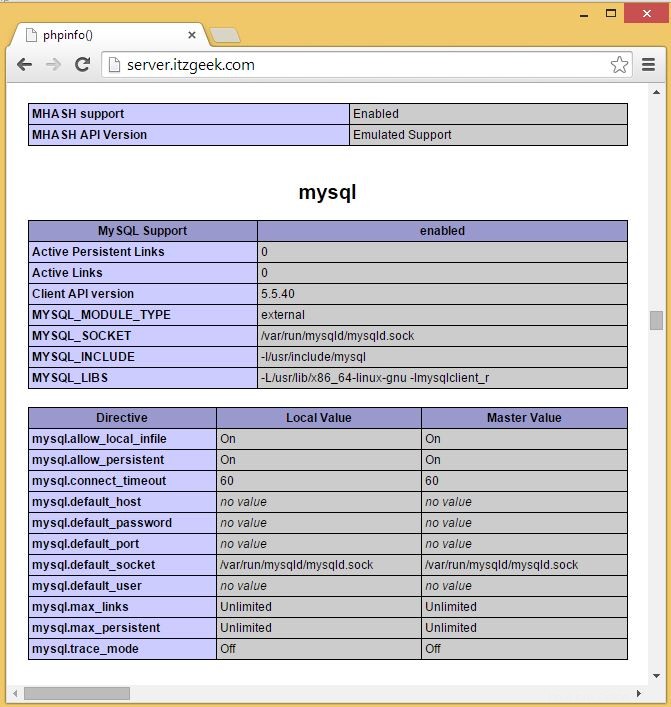
Extras
Wenn Sie einen fehlerhaften Gateway-Fehler oder einen Fehler im Zusammenhang mit einer verweigerten Berechtigung erhalten, wie unten auf /var/log/nginx/error.log.
connect() zu unix:/var/run/php5-fpm.sock fehlgeschlagen (13:Erlaubnis verweigert) beim Verbinden mit Upstream.Bearbeiten Sie die folgende Datei.
sudo nano /etc/php5/fpm/pool.d/www.confÄndern Sie den Besitzer von www-data zu nginx und aktivieren Sie auch die Berechtigung.
listen.owner =nginxlisten.group =nginxlisten.mode =0660Das ist alles!